在我們的日常生活中,很多人都是Apple粉絲。 他們喜歡擁有所有蘋果設備,例如iPhone,iPad,iPod,MacBook等。越來越多的人更喜歡使用便攜式iPhone拍照而不是使用相機拍照。 而且,許多人,尤其是女孩,都喜歡在iPad上欣賞美麗的照片,因為iPad既是便攜式的又是大屏幕的。 因此,您可能會問:“如何將照片從iPhone傳輸到iPad?”
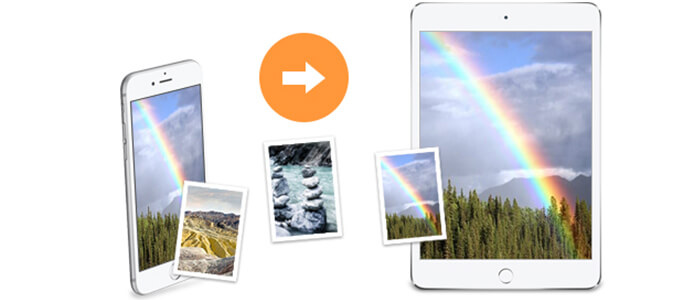
在這裡,我們向您介紹3種輕鬆,自由地將照片/圖片從iPhone傳輸到iPad的方法。 一種是您可以通過iCloud照片庫將照片從iPhone發送到iPad,一種是通過AirDrop將照片/圖片從iPhone轉移到iPad,最後一種是使用 iOS數據傳輸 將iPhone照片下載到iPad。 只需閱讀以下文章即可完成照片傳輸。
1.您需要將iPhone和iPad升級到iOS 8.1或更高版本。
2.如果選擇使用iCloud照片庫將照片從iPhone傳輸到iPad,則之前同步到iTunes的照片將被刪除。
步驟 1 轉到“設置”以單擊“ iCloud”,然後使用您的Apple ID登錄(iCloud帳戶忘記了? 恢復iCloud密碼 現在)。
步驟 2 點擊“照片”以進入界面,然後打開“ iCloud照片庫”。 此操作將自動將整個庫上傳並存儲在iCloud中,以使您可以從所有設備訪問照片和視頻。 請稍等,然後您可以查看上傳了多少照片。
您可以在“優化iPhone存儲空間”和“下載並保留原稿”之間選擇選項。 一方面,具有優化版本的照片將保存在您的iPhone中,並且通過選擇“優化”將全分辨率版本傳輸到您的iCloud。 另一方面,如果iPhone有足夠的空間,則可以使用“保留原件”將原始照片保存在iPhone中。
步驟 3 通過無線將iPhone照片傳輸到iPad。
需要無線網絡將這些照片複製到iCloud照片庫。 使用iCloud照片庫後,只要有Wi-Fi,它將自動上傳新照片。
完成iPhone照片到iPad的傳輸後,您可以在iPad中找到iPhone照片。
空投 需要iOS 7或更高版本,iPhone 5或更高版本以及iPad 4或更高版本。 如果以前使用過iPhone 4S / 4 / 3GS,iPad 3/2或iOS 7,則可以選擇使用下一段中的第三種方法傳輸照片和照片。
步驟 1 打開控制中心,然後在iPhone和iPad上啟動AirDrop。
單擊iPad和iPhone屏幕上的塊,然後選擇“控制中心”,或者在設備上滑動一下。 然後點擊“ AirDrop”>“所有人”。
步驟 2 選擇您要獲取的圖片。
轉到您的iPhone照片應用程序,選擇要發送的照片,然後單擊左下方的“共享”按鈕。
步驟 3 將圖片和照片從iPhone傳輸到iPad。
單擊“共享”時,您的iPad名稱應出現在彈出框的頂部,然後點擊它。 然後轉到您的iPad接受圖片傳輸。
接下來,我們將為您介紹一種功能強大的照片傳輸- iOS數據傳輸。 有了它,您可以輕鬆地將照片從iPhone傳輸到iPad Pro / Air / mini。 為什麼不嘗試呢?
步驟 1 在移動iPhone照片之前,請安裝此傳輸軟件並連接設備。
使用上面的鏈接下載iPhone到iPad的照片共享工具-iOS Transfer。 安裝後,運行該應用程序,然後使用USB電纜連接iPhone和iPad。 您的設備將被檢測如下。

步驟 2 選擇您要從中復制的iOS設備
您會發現所有文件類別都將顯示在左側欄中。 選擇要從其傳輸照片的設備,然後從文件類別中單擊照片,並等待幾秒鐘以加載iPhone照片。 在這裡,如果您單擊“照片”,您將找到不同類型的照片,例如相機膠卷,照片流等。選擇要恢復的確切照片。
步驟 3 將照片導出到iPad Pro / Air / mini
轉到左側欄中的“照片”部分。 照片將顯示在右側面板上。 選擇要傳輸的照片。 突出顯示照片後,單擊“導出到”>“ iPad”以將照片發送到iPad。
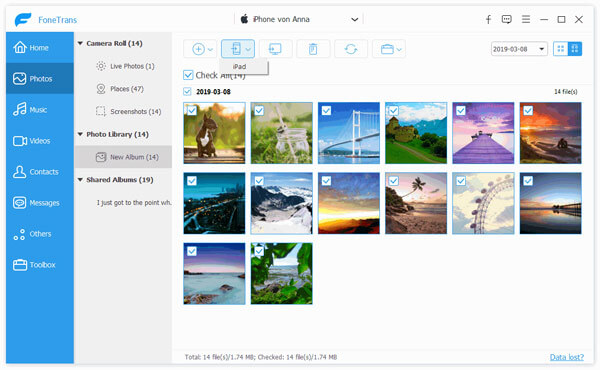
單擊此處以了解有關的更多信息 將Android照片傳輸到iPhone.
現在,您已成功將iPhone X / 8/7 / SE / 6s Plus / 6s / 6 Plus / 6 / 5s / 5 / 4S / 4 / 3GS上的照片傳輸到iPad Air 2 / mini 4/3/2 / Pro 。 你也可以 轉移您喜歡的iPhone音樂 使用此iOS傳輸工具。 總之,此方法適用於所有iOS設備。